I det siste, AMD har lansert en serie av grafikkort som lykkes blant brukerne for deres utmerkede ytelse / prisforhold, men det må erkjennes at når det gjelder drivere, er det noen ganger at de fortsetter å forårsake problemer. Så i denne artikkelen skal vi fortelle deg hvordan du bør oppdater eller installer AMD-grafikkdrivere fra bunnen av for å unngå nåværende og fremtidige problemer.
Til tross for innsatsen som AMD har prøvd å forbedre settet med drivere og programvare med, vet vi nå alle - og flere spillere - at driften av disse ikke er helt bra, spesielt når du har vært med kortet en stund. grafikk og har gått gjennom forskjellige versjoner av driverne. Av denne grunn, og selv om det allerede er tilrådelig i seg selv, er det alltid tilrådelig å utføre en ren installasjon selv om du bare har tenkt å oppdatere, siden dette er den beste måten å unngå konflikter og problemer.

Som et notat, hvis du prøver å konfigurere en ny datamaskin som aldri har hatt drivere, kan du hoppe til det andre punktet i denne artikkelen og hoppe over den første.
Avinstaller grafikkdriverne helt
Selv om du allerede har Radeon-programvare installert på systemet ditt, er prosessen med å oppdatere til den nyeste versjonen av drivere så enkel som å klikke på en knapp. Selv for å oppdatere driverne, anbefales det alltid å utføre en "ren installasjon", siden denne måten du sørger for at det ikke er noen rester av de tidligere driverne.
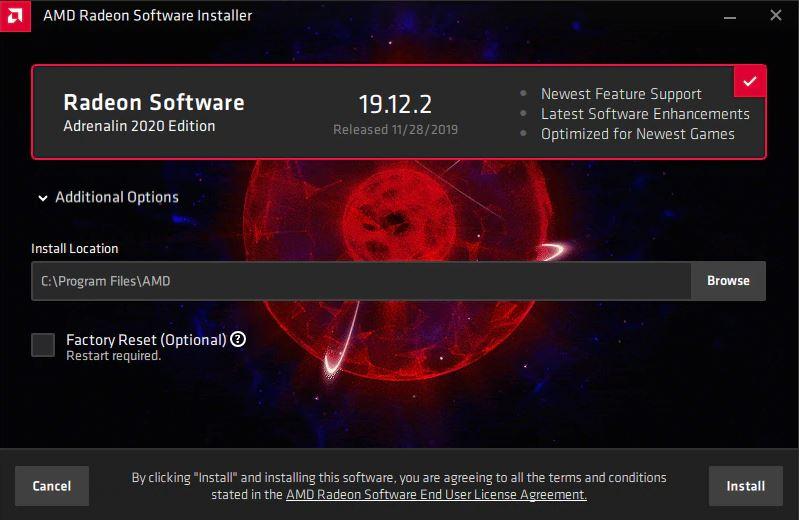
Som du kan se på skjermbildet ovenfor, selv om du skal oppdatere eller installere AMD-driverne, tilbys alternativet "Factory Reset", men du bør vite at dette alternativet ikke "renser" de forrige driverne, men bare installerer programvare. å returnere alle alternativene til standardtilstand, det vil si å overskrive spesiell konfigurasjon du måtte ha.
Heldigvis er det veldig enkelt å kvitte seg med gamle installasjoner av grafikkdrivere, siden vi har gratis verktøy som Display Driver Uninstaller (DDU), som vi allerede har snakket om i andre artikler, men vi skal gjøre en rask gjennomgang av hvordan det fungerer.
Fjern gamle drivere med DDU
Laster ned Display Driver Uninstaller er gratis og er der du skal begynne. Når du har lastet den ned, pakker du ut filen i mappen du vil ha på PCen, for eksempel på skrivebordet. Når du er ferdig, må du starte datamaskinen på nytt og starte opp i sikker modus for å forhindre at drivere lastes inn og dermed være i stand til å eliminere dem uten problemer. Når datamaskinen er startet i sikkermodus, åpner du DDU og du ser følgende skjermbilde.
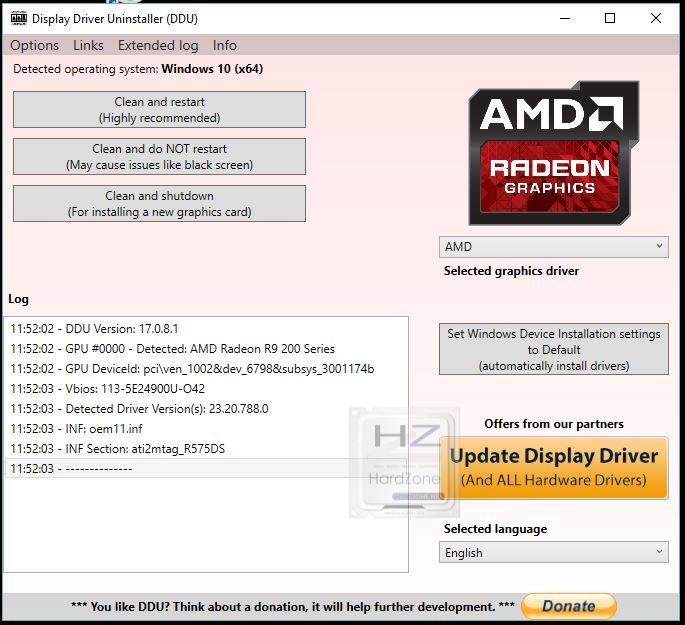
På høyre side er det et rullegardinmeny, der du åpenbart må velge AMD (de andre alternativene er NVIDIA og Intel) og du vil se at fargen på vinduet endres til rødt, med AMD Radeon-logoen. Nå har du tre alternativer, plassert i form av knapper øverst til venstre:
- Rengjør og start på nytt : dette alternativet fjerner AMD-driverne og starter datamaskinen på nytt. Det er det anbefalte alternativet hvis du bare oppdaterer grafikkdriverne.
- Rengjør og start IKKE på nytt : dette alternativet kan forårsake problemer, og anbefales bare hvis du også vil fjerne rester av driverinstallasjoner fra tredjeparter. Det anbefales i så fall å utføre eliminering av de andre merkene først og AMD-driverne sist.
- Rengjør og steng : dette alternativet fjerner AMD-driverne og slår av datamaskinen. Det anbefales hvis du har tenkt å bytte grafikkort.
Når prosessen er ferdig, når du starter datamaskinen igjen, vil du se at oppløsningen er endret og ikonene på skrivebordet er ute av drift, og det er helt normalt fordi vi har eliminert driverne fra grafikken og Windows vil ha lastet grunnleggende drivere. Det er derfor på tide å gå videre til neste punkt.
Oppdater eller installer AMD GPU-drivere fra bunnen av
Nå som datamaskinen er ren for grafikkdrivere, er det på tide å laste ned og installere de nye. For å gjøre dette, gå til AMD nedlastingsnettsted og, i det nedre området, velger du Grafikk, så vises flere vinduer til høyre der du må velge grafikkortmodellen. Når du er valgt, klikker du på Send.
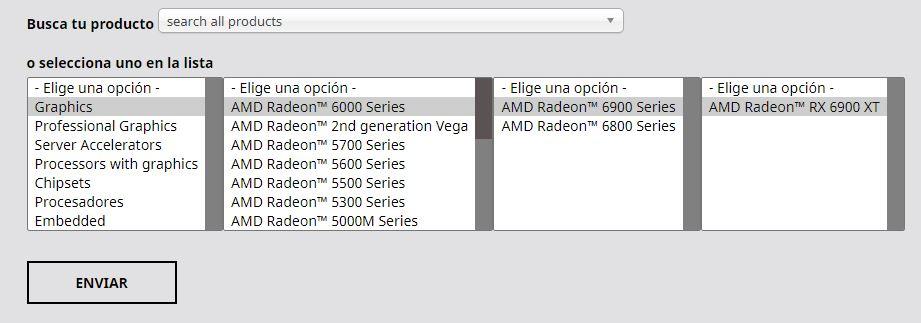
På neste skjermbilde må du bare velge operativsystem; klikk på + ikonet til venstre for navnet, og alternativet for å laste ned driverne vises.
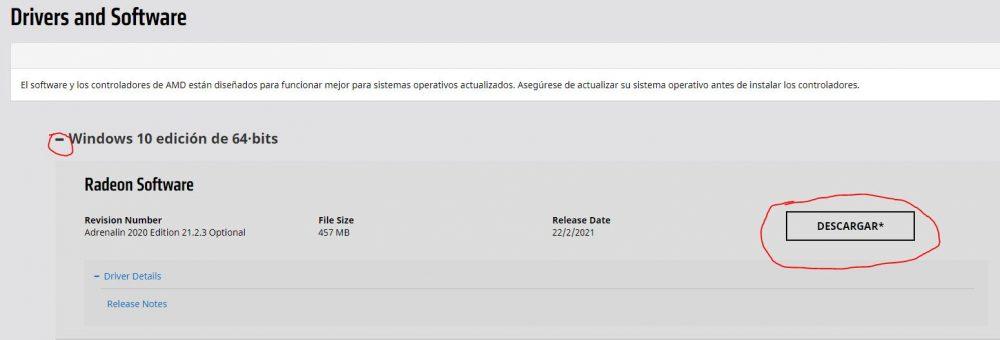
Når du er lastet ned, klikker du på installasjonsprogrammet, og den vanlige veiviseren for å installere driverne vises. Husk at selv om du bare ville oppdatere, med dette har vi eliminert alle gamle drivere i forrige trinn, og det er derfor nødvendig å installere fra bunnen av, det er en mulig oppdatering.
I det første trinnet klikker du bare på Install-ikonet, med mindre du vil endre standard installasjonsbane (C: Program FilesAMD), i så fall kan du klikke på Tilleggsalternativer for å gjøre det.
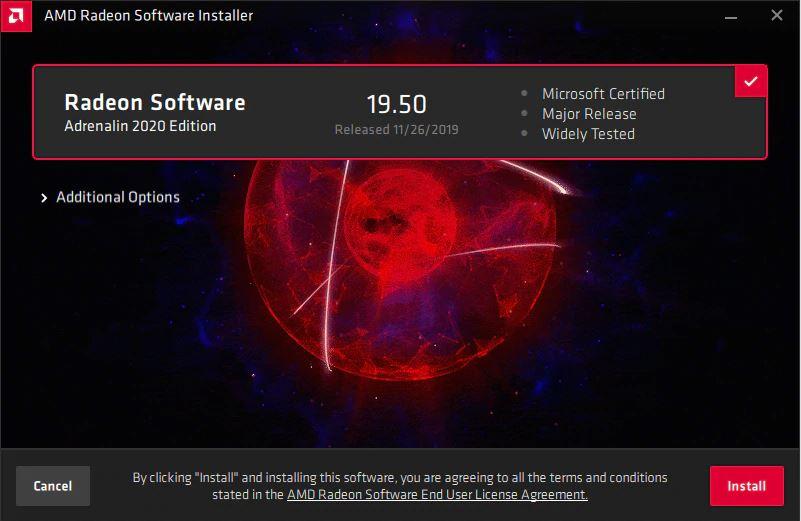
Prosessen er automatisk og tar vanligvis ikke mer enn et par minutter (hovedsakelig avhengig av hastigheten på lagringsenheten din). Det er vanlig at skjermen flimrer, og selv om du ser at oppløsningen endres i seg selv (den bør faktisk være satt til standard skjermoppløsning), ikke bekymre deg fordi den er helt normal.
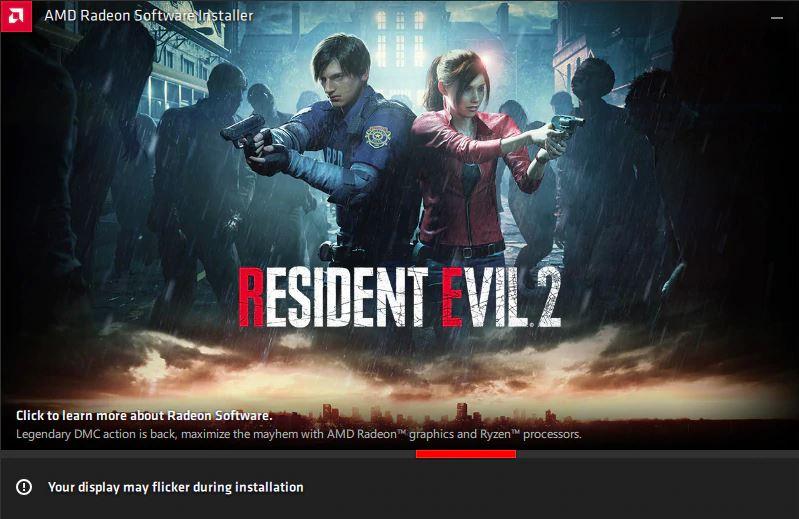
Hele prosessen er automatisk, og selv når det er ferdig, vil systemet starte på nytt automatisk (det vises en knapp som starter på nytt før nedtellingen slutter).
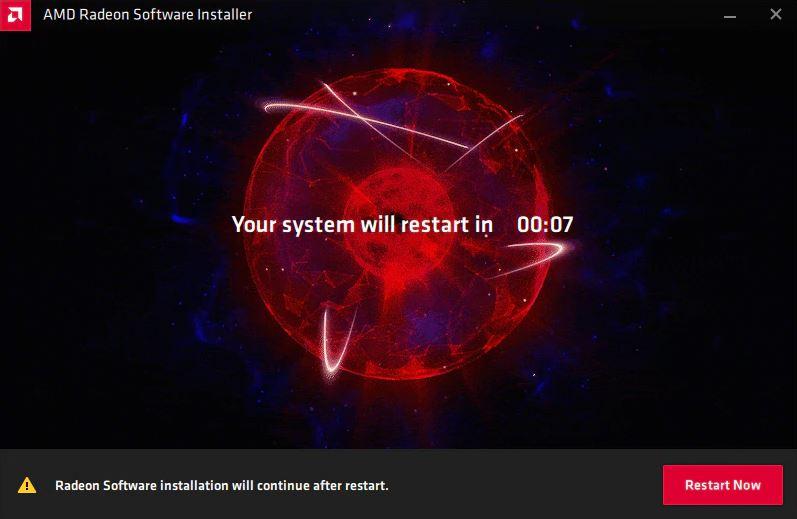
Når systemet har startet på nytt, vil det vises med oppløsningen godt konfigurert, og du vil se at et Radeon Software Installer-vindu vises som indikerer at installasjonen har vært vellykket og tilbyr deg å tillate AMD å samle inn anonym informasjon (vi anbefaler ikke å velge dette alternativet) og hvis du vil starte AMD-konfigurasjonsprogramvaren på den tiden.
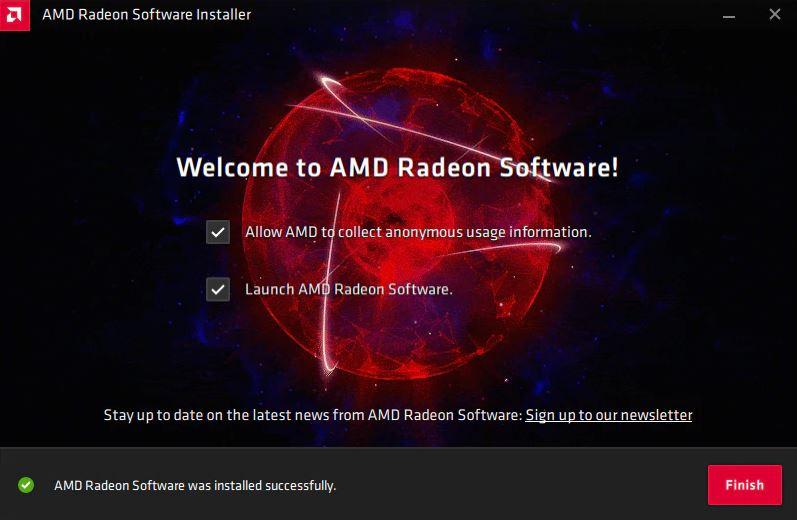
Når du er ferdig, klikker du på Fullfør-knappen og du er ferdig. Med dette har du klart å utføre en ren installasjon av AMD-driverne, noe som egentlig ikke er nødvendig hvis du bare skulle oppdatere, men det anbefales alltid å unngå mulige problemer eller konflikter (faktisk anbefales det hvis du hadde problemer med forrige versjonsdrivere).